Favori tarayıcınızda bir sekmenin sesini kapatmak istemenizin birçok nedeni vardır. Belki birden fazla sekme açıyorsunuz ve bunlardan biri otomatik olarak bir reklam oynatıyor? O kadar yüksek ki sizi ve büyük olasılıkla komşuları şaşırtıyor, bu yüzden çılgınca çaldığı sekmeyi bulmaya çalışıyorsunuz. Ses bitene kadar hepsini tek tek kapatmaya başlayacaksınız.
Bu tür şeyler sinir bozucu gerçek hızlı olabilir. Neyse ki, Google Chrome ve Mozilla Firefox gibi modern masaüstü web tarayıcıları, size bu tür sıkıntıları değerli zaman ve akıl sağlığınız olmadan kaldırma gücü vermiştir. Size Chrome, Safari, Firefox ve diğer tarayıcılarda bir sekmenin nasıl kapatılacağını gösterelim.
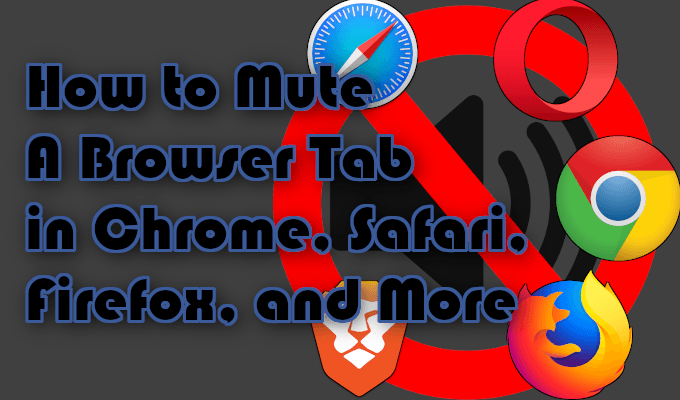
Tarayıcı Sekmesini Susturma Chrome, Safari, Firefox ve Diğerlerinde
İlk şey, kulak zarınızı havaya uçurmaya çalışan sekmenin nasıl tanımlanacağını bilmeniz gerekir. Suçlu sekmesi, üzerinde hoparlör simgesi olan sekme ile kolayca tanımlanabilir.
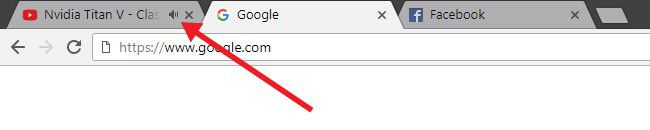
Tek yapmanız gereken bu simgeyi aramaktır ve hangi sekmeye gideceğinizi bilirsiniz. Şimdi, geriye kalan tek şey sekmenin kendisini tamamen öldürmeden işitsel terör saltanatına son vermek.
Google Chrome, Mozilla Firefox ve Cesur

Bu üç tarayıcının tümü, tarayıcı sekmesinin nasıl kapatılacağı konusunda benzer bir yaklaşıma sahiptir. Her biri o hoparlör simgesini sekmenin içinde görüntüler. Gürültüyü durdurmak için tek yapmanız gereken sekmedeki simgeye tıklamaktır. Normal görünümlü ses simgesinden sekmenin sessiz olduğunu gösteren eğik çizgiye sahip bir simgeye geçecektir.
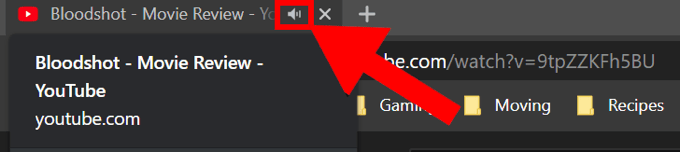
Herhangi bir nedenden dolayı simge sizin için çok küçükse veya tıklamaya çalıştığınızda ancak yanlışlıkla Xtuşuna basmaya devam edin, bir sekmeyi sessize almak için başka bir yöntem daha vardır. Kısa bir menü açmak için sekmeyi sağ tıklayabilirsiniz. Sessiz sekmesiseçeneğini bulun ve tıklayın. Sorun çözüldü.
In_content_1 tümü: [300x250] / dfp: [640x360]->Google Chrome ve Brave'nin Firefox'ta paylaşmadığı bir şey, sekmedeki belirli bir sitedeki tüm sekmelerin sesini kapatma özelliğidir. Aynı menüde, şu anda ve gelecekte söz konusu siteden yapılacak Siteyi Sessize Al'ı bulacaksınız.
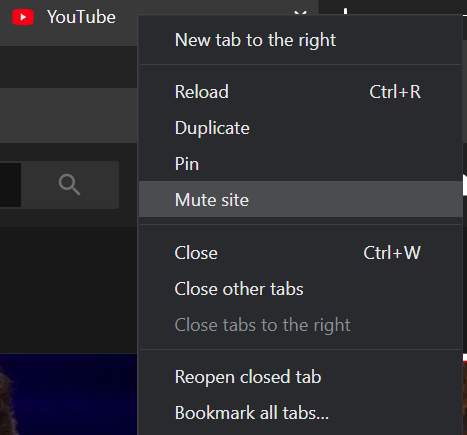
Bu muhteşem tarayıcıların üçü de otomatik sessiz özelliğine sahiptir. Bu, müzik ve ses içeren can sıkıcı reklamların otomatik olarak kapatılacağı şekilde ayarlayabileceğiniz anlamına gelir. Chrome'da ve diğer tarayıcılarda bir sekmeyi sessize alma özelliği, sesleri otomatik olarak çalabilen ve çalamayan sitelerin bir beyaz listesini bir araya getirmenize olanak tanır.
Google Chrome ve Cesur otomatik susturma özelliği, gezinme yoluyla bulunabilir. Ayarlar>Ek Ayarlar>Gizlilik ve güvenlik>Site Ayarları (veya İçerik Ayarları)>Ses'i seçin. Ardından, sesleri otomatik olarak çalmak istemediğiniz siteleri eklemeye başlayabilirsiniz.
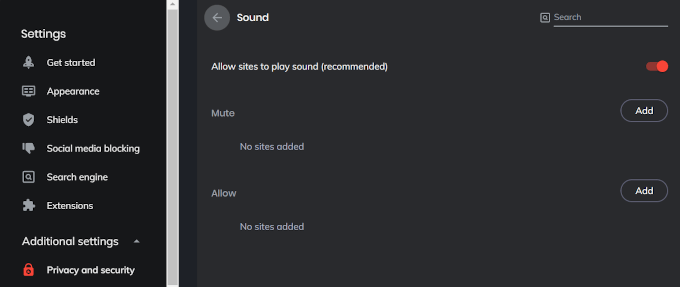
Firefox benzer ancak daha kısa bir yol izliyor. Seçenekler>Gizlilik ve Güvenlik>Otomatik Oynat'a gidin. Buradan, açılır menüdeki seçeneği Sesi Engelleolarak değiştirebilir ve beyaz listeye web siteleri eklemeye başlayabilirsiniz.
Apple Safari ve Opera
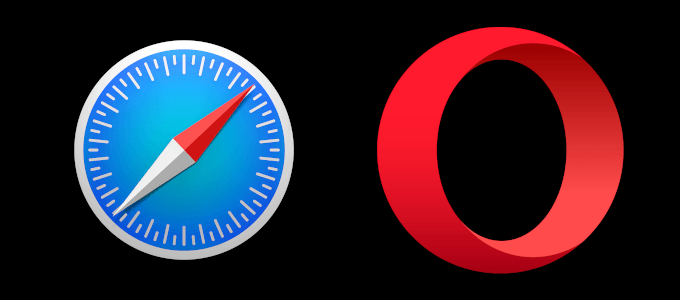
Safari ve Opera'da bir tarayıcı sekmesinin sesini kapatma, bu makalede şu ana kadar yukarıda belirtilen tarayıcılara benzer. Ses ayarı simgesini bulabilir ve tıklayabilir veya sekmeyi sağ tıklayıp Sekmeyi Kapat'ı seçebilirsiniz. Farklı oldukları yerde Safari'nin de etkin bir sekme Bu Sekmeyi Kapatseçeneği var. Konum çubuğunda, bulunduğunuz sekmenin sesini kapatmak için geçiş yapabileceğiniz bir hoparlör simgesi bulunabilir.

Opera'da bir sekmeyi sağ tıkladığınızda, Diğer sekmeleri sessize alın. Tek bir tarayıcı sekmesine odaklanıyorsanız ve otomatik oynatılan bir reklam içerebilecek diğer sekmelerden rahatsız olmak istemiyorsanız bu özellik inanılmaz derecede kullanışlı olabilir.
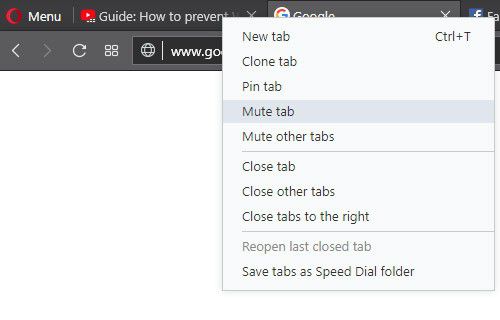
Microsoft Edge
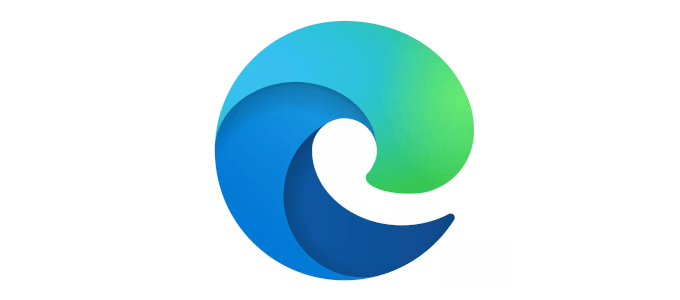
Microsoft Edge bu makalede aykırı değerdir. Bir sekmenin ses çaldığını bildiren ses düzeyi simgesi vardır, ancak tarayıcıların geri kalanından farklı olarak, bir tarayıcı sekmesinin sesini kapatmanın doğrudan bir yolu yoktur.
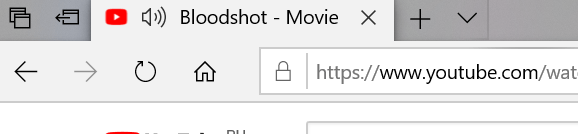
Bunun yerine, ekranınızın sağ alt köşesindeki bildirim alanındaki hoparlör simgesini sağ tıklayıp Ses Düzeyi Karıştırıcısını Aç'ı seçin.
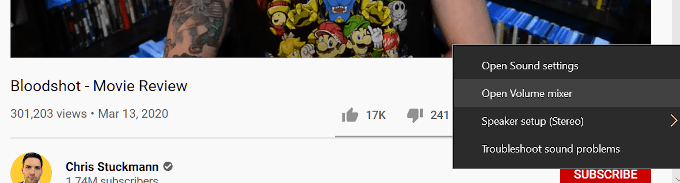
Ardından sesi çalan Edge tarayıcı sekmesini bulun. Bulduktan sonra, sesi kapatmak için sayfanın adının altındaki hoparlör simgesini tıklayın. Yoksaymak, bu işlemi tekrar tekrar yapmanızı veya sekmeyi kapatıp yeniden açmanızı gerektirir.
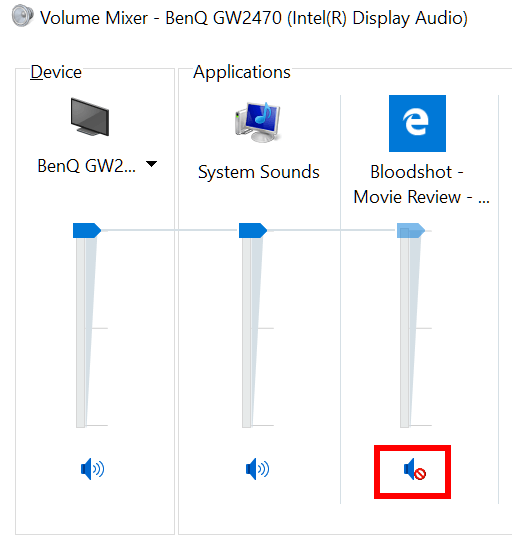
Microsoft, tarayıcılarını 2020'lere getirene kadar yapabileceğiniz tek şey, farklı bir tarayıcı kullanmak ya da tamamen ses çıkarmaya son vermek.
Sesleri devre dışı bırakmak için her birini ayrı ayrı kapatma ihtiyacı yerine süresiz olarak çalmaktan kaçınmak için Edge'in herhangi bir sesi çalmasını engelleyebilirsiniz.
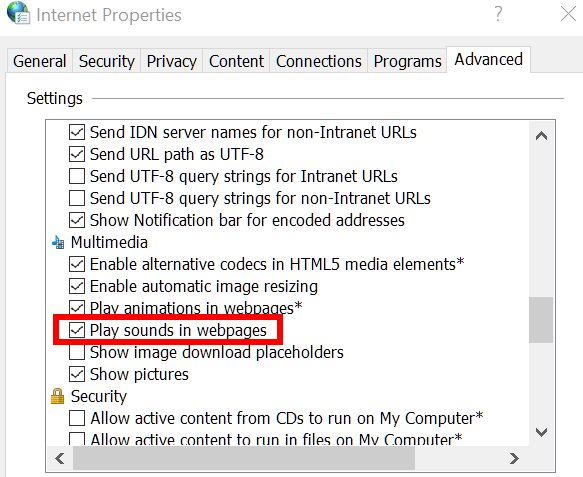
Sesleri bir kez daha etkinleştirmek için aynı adımları izlemeniz gerekir.